Hvis internett ditt opptrer, og du må gjøre detFølg med når du har en forbindelse eller ikke. Den enkleste måten å gjøre det på er å følge med på WiFi-symbolet i systemstatusfeltet på Windows 10. Når du mister internettforbindelse, vises et gult utropstegn på WiFi-symbolet. Du kan også pinge et nettsted. Hvis du ikke kan holde øye med systemstatusfeltet og det å se ut som er kjedelig for deg, kan du sette opp varsler om internettforbindelse for lyd på Windows 10 med et enkelt skript.
AVSLØRINGS VARSEL: Bla nedover og se videoopplæringen på slutten av denne artikkelen.
Internett-tilkoblingsvarsler
Dette skriptet ble opprinnelig skrevet av SuperuserFabby, og forbedret av VMMF. Skriptet krever at du laster ned et gratis verktøy som heter GNU-verktøy for Win32. Pakk den ut og se i følgende mappe etter en EXE som heter Sleep.exe.
UnxUtilsusrlocalwbin
Dette vil bli brukt til å legge til en ventetid mellom sjekkene. Denne EXEen skal være i samme mappe som du lagrer skriptet i. Du trenger ikke noe annet, så slett det gjerne.
Åpne Notisblokk og lim inn følgende i den. Lagre den med en CMD-utvidelse, og kjør filen. Sound.vbs-filen opprettes av skriptet, så ikke bekymre deg for det.
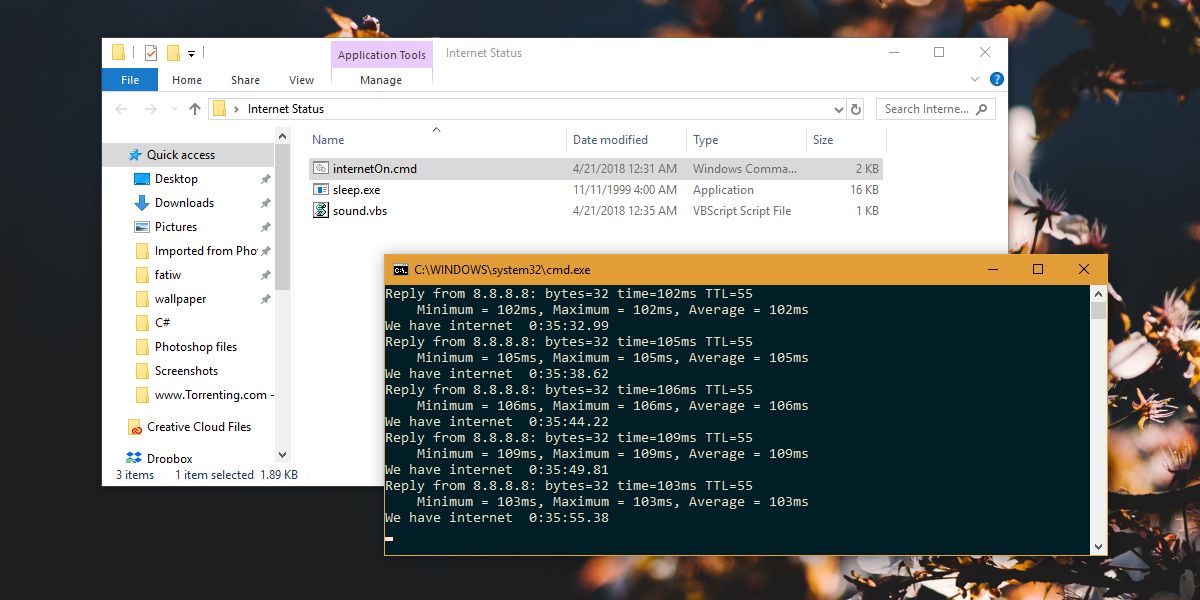
@ECHO OFF
:whileNoInternet
set "host=8.8.8.8"
::check if internet is working
PING -n 1 -w 5000 "%host%" | findstr /r /c:"[0-9] *ms"
if %errorlevel% neq 0 (
::the internet is not working keep cheking until it does
echo No internet yet %TIME%
GOTO whileNoInternet
)
echo we gained internet
::the internet is working play internet ON song
@echo off
set "file=InternetON_GOGOGO.mp3"
( echo Set Sound = CreateObject("WMPlayer.OCX.7"^)
echo Sound.URL = "%file%"
echo Sound.Controls.play
echo do while Sound.currentmedia.duration = 0
echo wscript.sleep 100
echo loop
echo wscript.sleep (int(Sound.currentmedia.duration^)+1^)*1000) >sound.vbs
start /min sound.vbs
@ECHO OFF
:whileInternet
sleep.exe 5s
::check if internet is still working
PING -n 1 -w 1000 "%host%" | findstr /r /c:"[0-9] *ms"
if %errorlevel% == 0 (
::the internet is still working keep cheking until it does not
echo We have internet %TIME%
GOTO whileInternet
)
:: detect possible internet glitches (do not trust the first failure)
echo internet glitch detected
sleep.exe 10s
PING -n 1 -w 1000 "%host%" | findstr /r /c:"[0-9] *ms"
if %errorlevel% == 0 (
::the internet is still working keep cheking until it does not
echo We have internet %TIME%
GOTO whileInternet
)
:: if it failed twice in a row most likely internet is down
echo we lost internet
::the internet is not working anymore, play internet OFF song
@echo off
set "file=InternetHasFallen.mp3"
( echo Set Sound = CreateObject("WMPlayer.OCX.7"^)
echo Sound.URL = "%file%"
echo Sound.Controls.play
echo do while Sound.currentmedia.duration = 0
echo wscript.sleep 100
echo loop
echo wscript.sleep (int(Sound.currentmedia.duration^)+1^)*1000) >sound.vbs
start /min sound.vbs
::start monitoring if it comes back
GOTO whileNoInternetDet er alt du trenger å gjøre. Et ledetekstvindu vil forbli åpent og sjekke statusen til internettforbindelsen din. Hvis det endres, vil du høre Av-lyden.













kommentarer